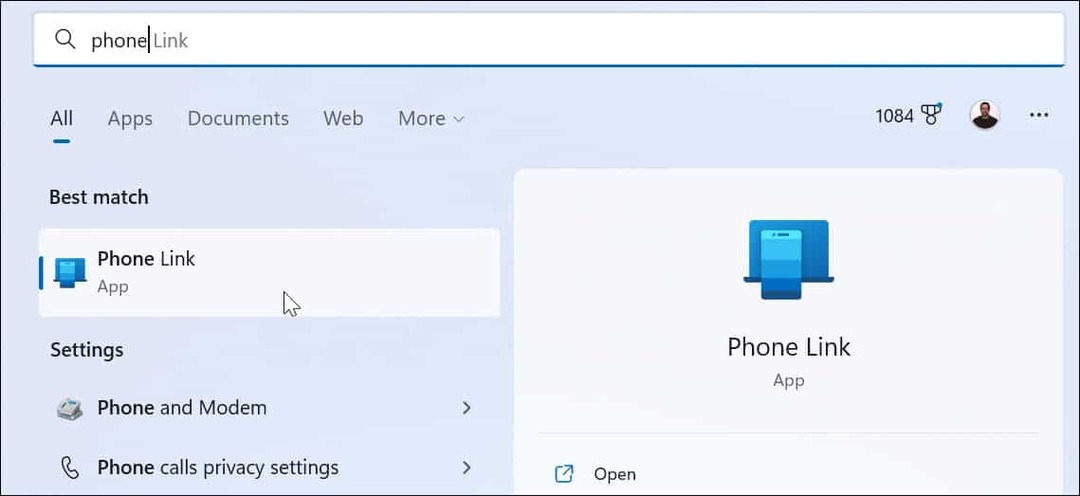Uso del nuevo visor de datos de diagnóstico en Windows 10 versión 1803
Intimidad Microsoft Windows 10 / / March 17, 2020
Ultima actualización en

Microsoft incluye un nuevo Visor de datos de diagnóstico que le permite controlar los datos de telemetría de su PC que se envían a Microsoft.
Microsoft continúa mejorando su transparencia de los datos de diagnóstico o telemetría que la compañía recopila de los sistemas que ejecutan Windows 10. Una de las nuevas características en la versión 1803 es el Visor de datos de diagnóstico. Esta nueva herramienta incorporada le permite ver, buscar y filtrar los datos de diagnóstico de su PC. También le permite elegir el nivel de datos que recopila Microsoft (completo o básico) o eliminar los datos que se han recopilado.
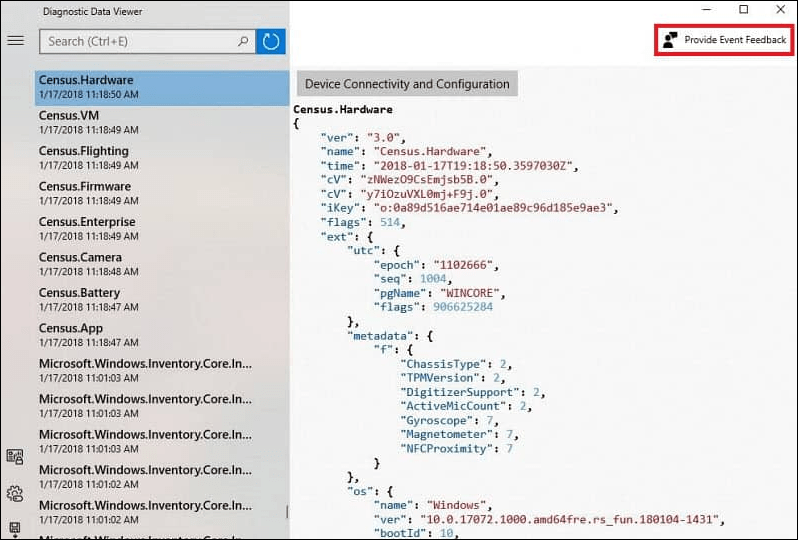
Cuando la compañía lanzó Windows 10 por primera vez en 2015, hubo muchas críticas injustificadas de los defensores de la privacidad cuando se enteraron de los datos de telemetría que recopilaron. Sin embargo, los datos de telemetría son en su mayoría anónimos y triviales. Microsoft usa los datos para ayudar a mejorar la experiencia de Windows. La telemetría no es exclusiva de Microsoft y es una tendencia de la industria del software que recopila y analiza incluso datos para realizar mejoras futuras. Consiste principalmente en informes de errores, configuración del dispositivo, tiempo de actividad, aplicaciones instaladas y controladores. No está recopilando sus documentos y fotos. Pero, si está realmente preocupado por eso, la compañía le está dando un control adicional sobre él.
Visor de diagnóstico de Windows 10
Dirigirse a Configuración> Privacidad> Diagnóstico y comentarios y en la parte superior, puede elegir entre la recopilación de datos completa o básica. Está configurado en "Completo" de forma predeterminada, que envía la mayor cantidad de datos de diagnóstico que incluye información sobre los sitios web que visita, las aplicaciones y funciones que usa, y más. Si no desea compartir tanto con la empresa, puede elegir "Básico", que solo envía la información de telemetría esencial del sistema.

Aquí hay otras opciones que puede desactivar, como entintar y escribir datos, experiencias personalizadas y los datos de diagnóstico reales del usuario. Hay una explicación de cada categoría para ayudarlo a decidir si desea activarla o desactivarla. Tenga en cuenta que cuando se enciende, usará hasta 1 GB de espacio en disco local.

Desplácese hacia abajo un poco más en la misma página y verá la opción para eliminar los datos de diagnóstico.

Recuerde que esto solo eliminará los datos de telemetría recopilados en esa PC en particular. No afecta los datos recopilados de su cuenta de Microsoft. Para eso, debes dirigirte a Portal de cuentas de Microsoft y administrar lo que se recolecta. O, si está utilizando una PC de su trabajo que está unida a un dominio, su departamento de TI probablemente se encargará de esta herramienta y es posible que no pueda realizar ningún cambio.
Si desea profundizar en los datos de diagnóstico y telemetría de Windows 10, le recomiendo que consulte este artículo de TechNet para más.
¿Te gusta la transparencia adicional que Microsoft ofrece a los usuarios? Háganos saber sus pensamientos en los comentarios a continuación.